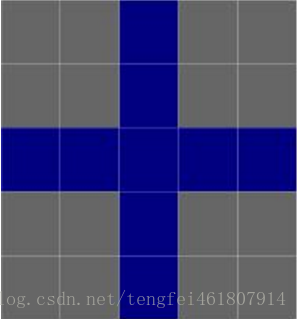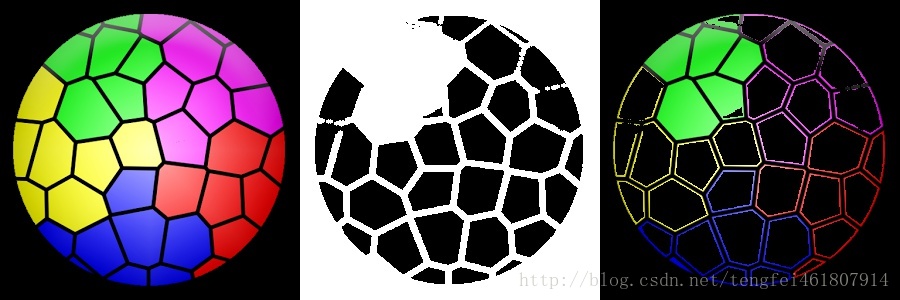opencv學習(十四):直方圖的反向投影
目標:
直方圖反向投影
原理:
反向投影可以用來做影象分割,尋找感興趣區間。它會輸出與輸入影象大小相同的影象,每一個畫素值代表了輸入影象上對應點屬於目標物件的概率,簡言之,輸出影象中畫素值越高的點越可能代表想要查詢的目標。直方圖投影經常與camshift(追蹤演算法)演算法一起使用。
演算法實現的方法,首先要為包含我們感興趣區域的影象建立直方圖(樣例要找一片草坪,其他的不要)。被查詢的物件最好是佔據整個影象(影象裡全是草坪)。最好使用顏色直方圖,物體的顏色資訊比灰度影象更容易被分割和識別。再將顏色直方圖投影到輸入影象查詢目標,也就是找到輸入影象中每一個畫素點的畫素值在直方圖中對應的概率,這樣就得到一個概率影象,最後設定適當的閾值對概率影象進行二值化。
numpy演算法:
建立兩幅顏色直方圖,目標影象直方圖(M),輸入影象直方圖(I)
import cv2 import numpy as np from matplotlib import pyplot as plt #roi圖片,就想要找的的圖片 roi = cv2.imread('3.jpg') hsv = cv2.cvtColor(roi,cv2.COLOR_BGR2HSV) #目標搜尋圖片 target = cv2.imread('33.jpg') hsvt = cv2.cvtColor(target,cv2.COLOR_BGR2HSV) #建立直方圖 M = cv2.calcHist([hsv],[0,1],None,[180,256],[0,180,0,256]) I = cv2.calcHist([hsvt],[0,1],None,[180,256],[0,180,0,256]) --------------------- 作者:紅鯉魚遇綠鯉魚 來源:CSDN 原文:https://blog.csdn.net/tengfei461807914/article/details/77075567 版權宣告:本文為博主原創文章,轉載請附上博文連結!
計算比值:R=M / I。反向投影R,根據R這個調色盤建立新影象,每一個畫素代表這個點事目標的概率。例如,B(x,y)=R[h(x,y),s(x,y)],其中H為點(x,y)的色調(hue)值,s為點(x,y)的飽和度(saturation)。最後加入條件B(x,y)=min([B(x,y),1])
h,s,v = cv2.split(hsvt)
B = R[h.ravel(),s.ravel()]
B = np.minimum(B,1)
B = B.reshape(hsvt.shape[:2])使用圓盤運算元做卷積,B=D×B,其中D為卷積核
disc = cv2.getStructuringElement(cv2.MORPH_ELLIPSE,(5,5))#定義結構形狀,5×5的橢圓 B=cv2.filter2D(B,-1,disc)#對影象進行卷積運算 B = np.uint8(B) cv2.normalize(B,B,0,255,cv2.NORM_MINMAX)
其中函式cv2.getStructuringElement是定義結構元素,例如
element = cv2.getStructuringElement(cv2.MORPH_CROSS,(5,5)) 定義了一個十字形,5×5的結構
輸出影象中灰度最大的地方就是目標位置。如果要找的是一個區域,可以使用一個閾值對影象二值化,這樣能得到不錯的結果。
ret,thresh = cv2.threshold(B,50,255,0)opencv反向投影
函式 cv2.calcBackProject()直接實現反向投影,引數與cv2.calcHist基本一致。其中一個引數是要查詢的目標的直方圖。在使用目標直方圖反向投贏錢應該進行歸一化處理。返回結果是一個概率影象,然後進行圓盤形狀卷積操作,再二值化。
roi區域圖片 :
待搜尋圖片 :
結果:
例項演示:
(1)原始碼:
#匯入cv模組
import cv2 as cv
import numpy as np
from matplotlib import pyplot as plt
#直方圖反向投影
def back_projection_demo():
sample=cv.imread("F:/Projects/images/sample.png")#讀圖片
target = cv.imread("F:/Projects/images/target.png")
roi_hsv=cv.cvtColor(sample,cv.COLOR_BGR2HSV)
target_hsv=cv.cvtColor(target,cv.COLOR_BGR2HSV)
cv.imshow("samole",sample)
cv.imshow("target",target)
roiHist=cv.calcHist([roi_hsv],[0,1],None,[32,32],[0,180,0,256])#形成二值直方圖
cv.normalize(roiHist,roiHist,0,255,cv.NORM_MINMAX)#進行歸一化
dst=cv.calcBackProject([target_hsv],[0,1],roiHist,[0,180,0,256],1)
cv.imshow("backProjectionDemo",dst)
#2D直方圖
def hist2d_demo(image):
hsv=cv.cvtColor(image,cv.COLOR_BGR2HSV)
hist=cv.calcHist([image],[0,1],None,[180,256],[0,180,0,256])
plt.imshow(hist,interpolation='nearest')
plt.title("2D Histogram")
plt.show()
print("------------Hi,Python!-------------")
# 讀取影象,支援 bmp、jpg、png、tiff 等常用格式
# src = cv.imread("F:/Projects/images/2.jpg")
#建立視窗並顯示影象
# cv.namedWindow("input image",cv.WINDOW_AUTOSIZE)
# cv.imshow("input image",src) #顯示原圖
#hist2d_demo(src)
back_projection_demo()
cv.waitKey(0)
#釋放視窗
cv.destroyAllWindows()(2)執行結果: